Zarządzaj infrastrukturą Active Directory Samba4 z systemu Windows10 przez RSAT - Część 3

- 4243
- 1282
- Pan Jeremiasz Więcek
W tej części serii infrastruktury ADamba4 ad DC będziemy mówić o tym, jak dołączyć Windows 10 maszyna do Samba4 królestwo i jak administrować domeną z Windows 10 stacja robocza.
Raz a Windows 10 System został dołączony do Samba4 AD DC Możemy tworzyć, usuwać lub wyłączać użytkowników i grupy domeny, możemy stworzyć nowe Jednostki organizacyjne, Możemy tworzyć, edytować i zarządzać zasadami domeny lub możemy zarządzać usługą DNS DNABA4.
Wszystkie powyższe funkcje i inne złożone zadania dotyczące administracji domen można osiągnąć za pomocą dowolnej nowoczesnej platformy Windows za pomocą pomocy RSAT - narzędzia administracyjne zdalnego serwera Microsoft.
Wymagania
- Utwórz infrastrukturę ADBA4 na Ubuntu 16.04 - Część 1
- Zarządzaj infrastrukturą ADBA4 z linii poleceń Linux - Część 2
- Zarządzaj kontrolerem domeny AD Samba4 DNS i zasadami grupy z systemu Windows - Część 4
Krok 1: Skonfiguruj synchronizację czasu domeny
1. Przed rozpoczęciem administrowania Samba4 Addc z Windows 10 z pomocą RSAT Narzędzia, musimy wiedzieć i zająć się kluczową obsługą wymaganą dla Active Directory a ta usługa odnosi się do dokładnej synchronizacji czasu.
Synchronizacja czasu może być oferowana przez NTP demon w większości dystrybucji Linux. Domyślna maksymalna rozbieżność okresu, o której może obsługiwać reklama 5 minuty.
Jeśli okres rozbieżności jest większy niż 5 minuty powinieneś zacząć odczuwać różne błędy, najważniejsze dotyczące użytkowników reklam, połączonych maszyn lub dostępu do udostępniania.
Żeby zainstalować Protokół czasowy sieci Demon i NTP narzędzie klienta w Ubuntu, Wykonaj poniższe polecenie.
$ sudo apt-get instaluj ntp ntpdate
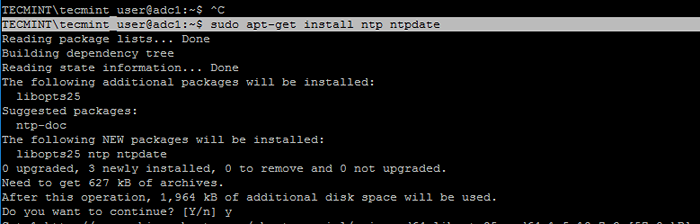 Zainstaluj NTP na Ubuntu
Zainstaluj NTP na Ubuntu 2. Następnie otwórz i edytuj plik konfiguracyjny NTP i zastąp domyślną listę serwerów puli NTP nową listą serwerów NTP, które są geograficznie zlokalizowane w pobliżu aktualnej lokalizacji sprzętu fizycznego.
Listę serwerów NTP można uzyskać, odwiedzając oficjalną stronę NTP Pool Project http: // www.basen.NTP.org/en/.
$ sudo nano /etc /ntp.conf
Skomentuj domyślną listę serwerów, dodając # przed każdą linią basenową i dodaj poniższe linie basenowe z odpowiednimi serwerami NTP, jak pokazano na poniższym zrzucie ekranu.
pula 0.ro.basen.NTP.org iburst pula 1.ro.basen.NTP.org iburst pula 2.ro.basen.NTP.org iBurst # Użyj serwera NTP Ubuntu jako awarii. Pool 3.ro.basen.NTP.org
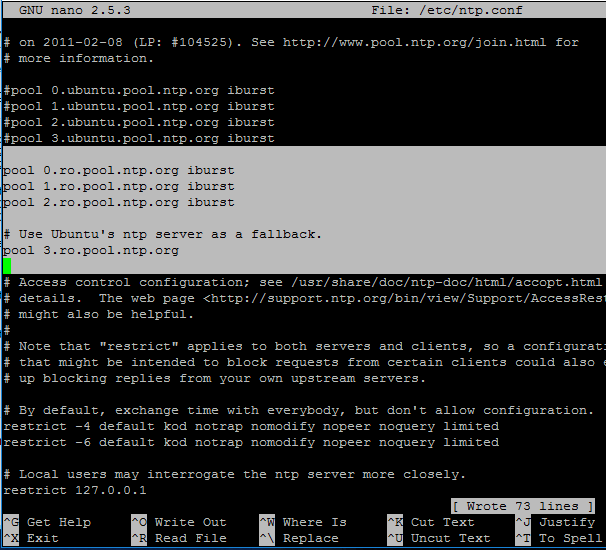 Skonfiguruj serwer NTP w Ubuntu
Skonfiguruj serwer NTP w Ubuntu 3. Teraz nie zamykaj jeszcze pliku. Przejdź na górę w pliku i dodaj poniższy wiersz po instrukcji Driftfile. Ta konfiguracja umożliwia klientom zapytanie serwera za pomocą żądań NTP podpisanych reklam.
ntpsigndsocket/var/lib/samba/ntp_signd/
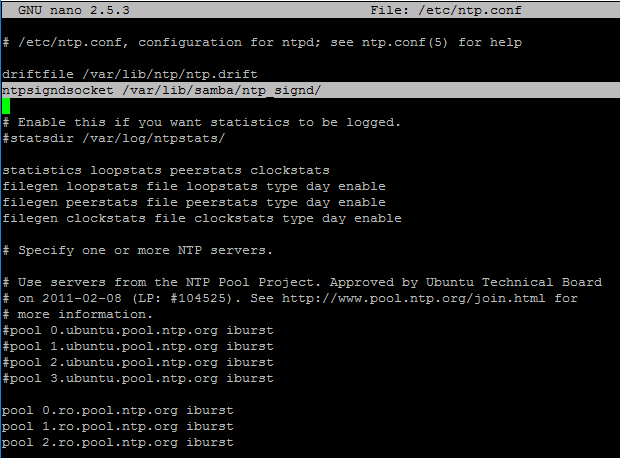 Zsynchronizowanie reklamy z NTP
Zsynchronizowanie reklamy z NTP 4. Na koniec przejdź do dolnej części pliku i dodaj poniższy wiersz, jak pokazano na poniższym zrzucie ekranu, co pozwoli klientom sieciowym tylko zapytać czas na serwerze.
Ogranicz domyślny kod nomodify notrap nopeer mssntp
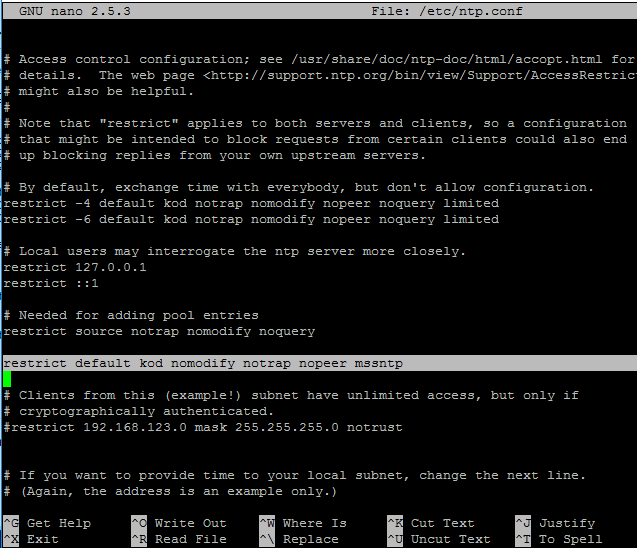 Zapytaj klientów na serwer NTP
Zapytaj klientów na serwer NTP 5. Po zakończeniu zapisz i zamknij plik konfiguracyjny NTP i udziel usługi NTP z odpowiednimi uprawnieniami w celu odczytania katalogu NTP_SIGNED.
To jest ścieżka systemowa, gdzie Samba NTP Gniazdo znajduje się. Następnie ponownie uruchom demon NTP, aby zastosować zmiany i sprawdź, czy NTP ma otwarte gniazda w tabeli sieciowej za pomocą polecenia NetStat w połączeniu z filtrem GREP.
$ sudo chown root: ntp/var/lib/samba/ntp_signd/$ sudo chmod 750/var/lib/samba/ntp_signd/$ sudo systemctl restart ntp $ sudo netstat -tulpn | GREP NTP
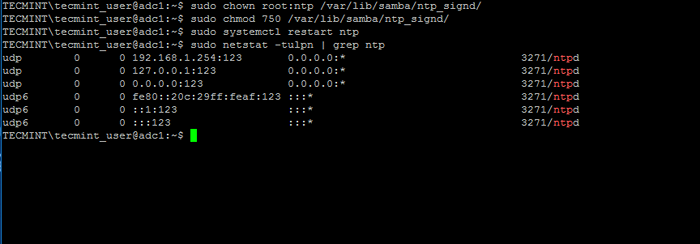 Zezwolenie na NTP
Zezwolenie na NTP Użyj NTPQ narzędzie wiersza poleceń do monitorowania demona NTP wraz z -P flaga, aby wydrukować podsumowanie stanu rówieśników.
$ ntpq -p
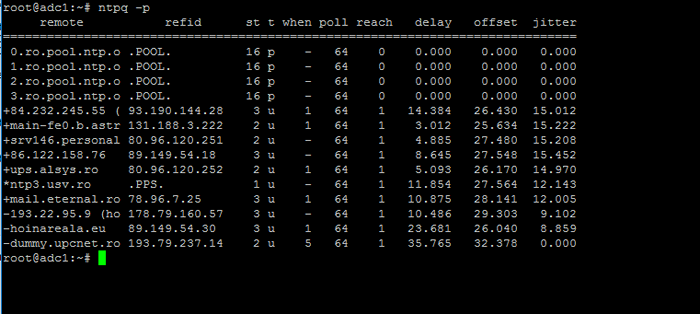 Monitoruj pulę serwerów NTP
Monitoruj pulę serwerów NTP Krok 2: Rozwiązywanie problemów z czasem NTP
6. Czasami demon NTP utknął w obliczeniach podczas próby synchronizacji czasu z równorzędnym serwerem NTP, co wynika z następujących komunikatów o błędach, gdy ręcznie próbuje wymusić synchronizację czasu, uruchamiając ntpdate narzędzie po stronie klienta:
# ntpdate -qu adc1 NTPDATE [4472]: Brak serwera odpowiedniego do synchronizacji
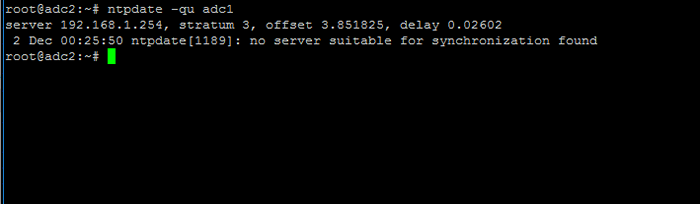 Błąd synchronizacji czasu NTP
Błąd synchronizacji czasu NTP podczas używania ntpdate polecenie z -D flaga.
# ntpdate -d adc1.Tecmint.Lan Serwer upuszczony: skok nie jest synchronizowany
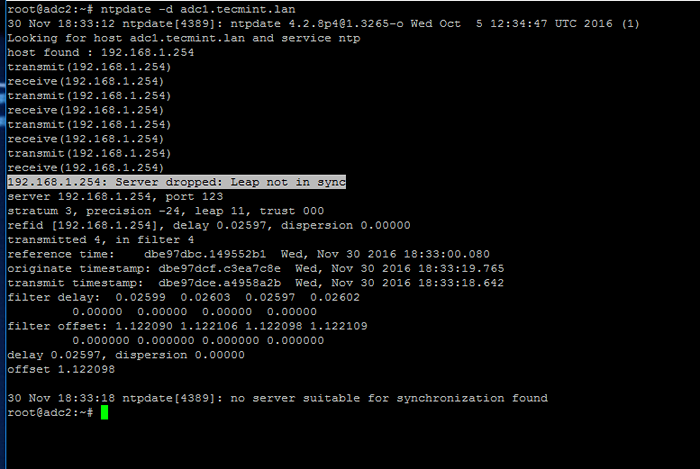 Serwer NTP upuścił skok nie jest zsynchronizowany
Serwer NTP upuścił skok nie jest zsynchronizowany 7. Aby obejść ten problem, użyj następującej sztuczki, aby rozwiązać problem: Na serwerze zatrzymaj usługę NTP i skorzystaj z ntpdate użyteczność klienta do ręcznego wymuszenia synchronizacji czasu z zewnętrznym rówieśnikiem za pomocą -B flaga, jak pokazano poniżej:
# Systemctl Stop NTP.praca # ntpdate -b 2.ro.basen.NTP.org [[[your_ntp_peer] # Systemctl start ntp.Service # Systemctl Status NTP.praca
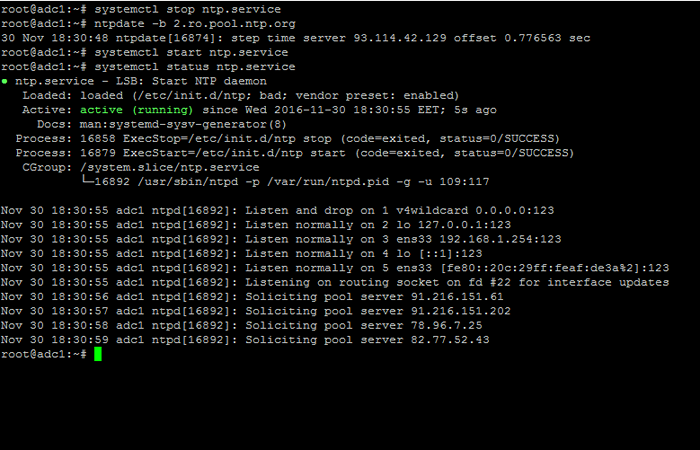 Wymień synchronizacja czasu NTP
Wymień synchronizacja czasu NTP 8. Po dokładnym zsynchronizowaniu czasu uruchom demon NTP na serwerze i sprawdź od strony klienta, jeśli usługa jest gotowa do obsługi czasów lokalnych klientów, wydając następujące polecenie:
# ntpdate -du ADC1.Tecmint.Lan [twój_adc_server]
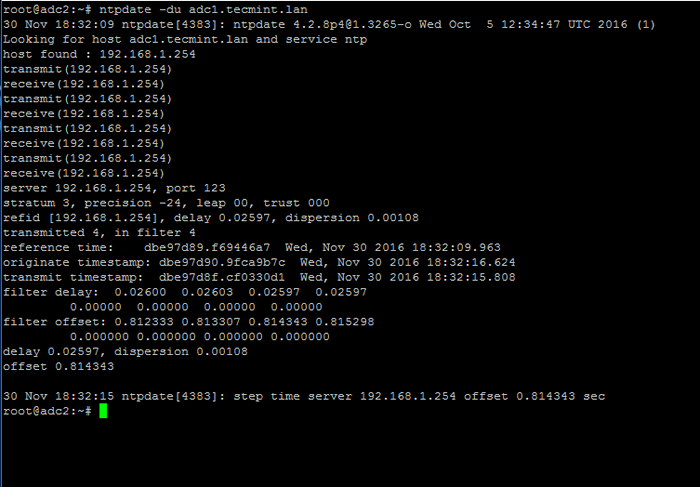 Sprawdź synchronizację czasu NTP
Sprawdź synchronizację czasu NTP Do tej pory serwer NTP powinien działać zgodnie z oczekiwaniami.
Krok 3: Dołącz do systemu Windows 10 do królestwa
9. Jak widzieliśmy w naszym poprzednim samouczku, Active Directory Samamba4 można zarządzać z wiersza poleceń za pomocą interfejsu narzędzia Samba-Tool, do którego można uzyskać bezpośrednio z konsoli VTY Server lub zdalnie podłączone przez SSH.
Inną, bardziej intuicyjną i elastyczną alternatywą, byłoby zarządzanie naszym Kontroler domeny AD Samba4 przez Narzędzia administracyjne serwera Microsoft Remote Server (RSAT) Z stacji roboczej Windows zintegrowanej z domeną. Te narzędzia są dostępne w prawie wszystkich nowoczesnych systemach systemu Windows.
Proces dołączenia Windows 10 lub starsze wersje Microsoft OS w Samba4 AD DC jest bardzo proste. Najpierw upewnij się, że Twoja stacja robocza Windows 10 ma poprawne Samba4 DNS ip adres skonfigurowany w celu przesłuchania właściwego rozdzielczości dziedziny.
otwarty Panel sterowania -> Sieć i Internet -> Centrum sieci i udostępniania -> Karta Ethernet -> Nieruchomości -> IPv4 -> Nieruchomości -> Użyj następujących adresów serwera DNS i ręcznie umieszczaj adres IP AD Samba4 na interfejsie sieciowym, jak pokazano na poniższych zrzutach ekranu.
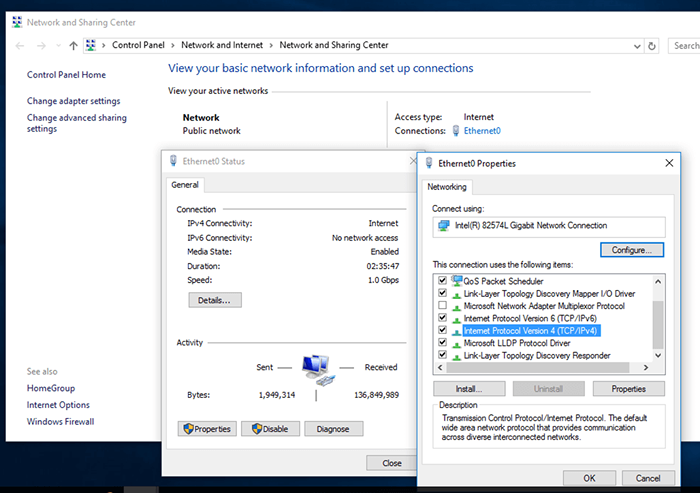 Dołącz do systemu Windows do Samba4 AD
Dołącz do systemu Windows do Samba4 AD 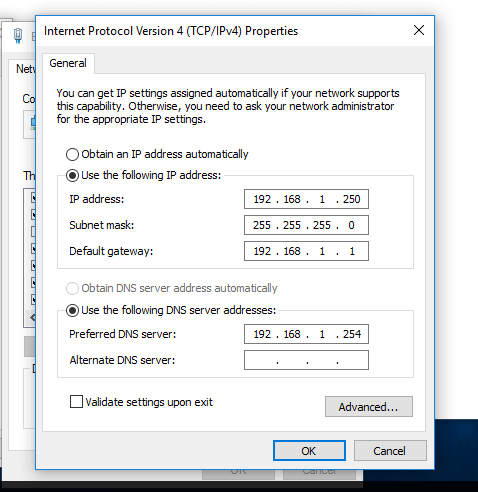 Dodaj adres IP DNS i Samba4
Dodaj adres IP DNS i Samba4 Tutaj, 192.168.1.254 to adres IP Kontroler domeny AD Samba4 Odpowiedzialny za rozdzielczość DNS. Odpowiednio wymień adres IP.
10. Następnie zastosuj ustawienia sieciowe, uderzając OK przycisk, otwórz Wiersz polecenia i wydasz świst Wbrew ogólnej nazwie domeny i hosta samba4 FQDN w celu przetestowania, czy królestwo jest osiągalne poprzez rozdzielczość DNS.
Ping Tecmint.Lan Ping ADC1.Tecmint.Lan
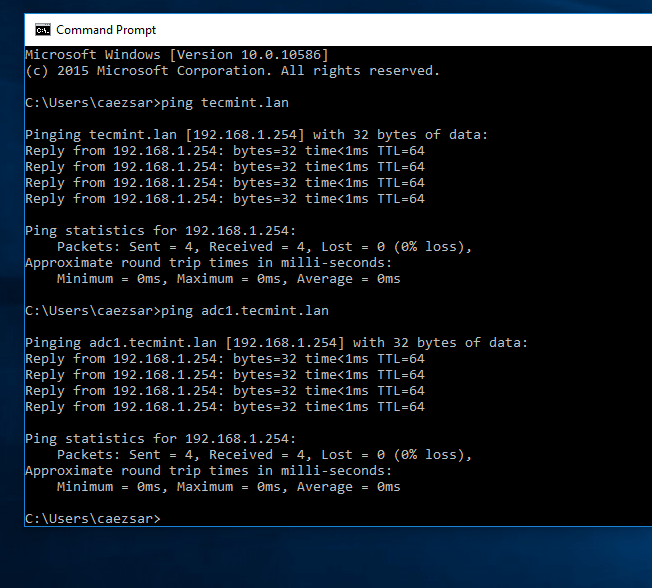 Sprawdź łączność sieciową między Windows a Samba4 AD
Sprawdź łączność sieciową między Windows a Samba4 AD 11. Jeśli rozdzielcz prawidłowo odpowiada na zapytania DNS klienta Windows, musisz upewnić się, że czas jest dokładnie zsynchronizowany z dziedziną.
otwarty Panel sterowania -> Zegar, Język I Region -> Ustaw godzinę i datę -> Karta czasu Internetu -> Zmień ustawienia i napisz swoją nazwę domeny w polu Synchronize z i Internetowym serwerem czasu.
Uderzyć Aktualizuj teraz przycisk, aby wymusić synchronizację czasu z dziedziną i naciskać OK Aby zamknąć okno.
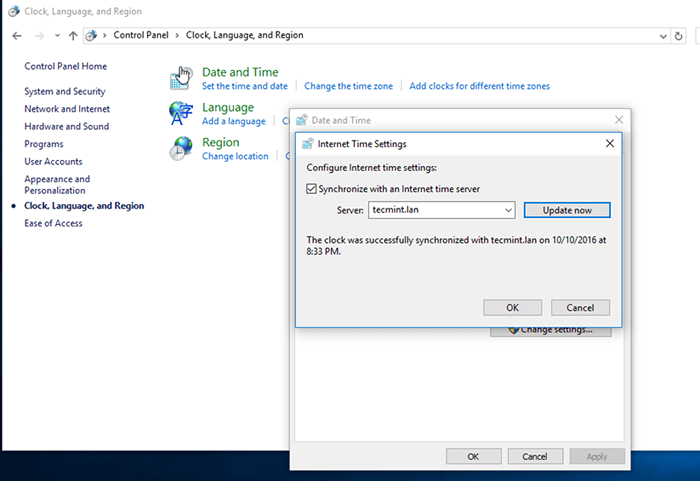 Synchronizuj czas z serwerem internetowym
Synchronizuj czas z serwerem internetowym 12. Na koniec dołącz do domeny, otwierając Właściwości systemu -> Zmiana -> Członek domeny, Napisz swoją nazwę domeny, uderz OK, Wprowadź poświadczenia konta administracyjnego domeny i trafić OK Ponownie.
Nowe okno wyskakujące powinno otworzyć informowanie, że jesteś członkiem domeny. Uderzyć OK Aby zamknąć okno wyskakujące i ponowne uruchomienie Maszyna w celu zastosowania zmian domeny.
Poniższy zrzut ekranu ilustruje te kroki.
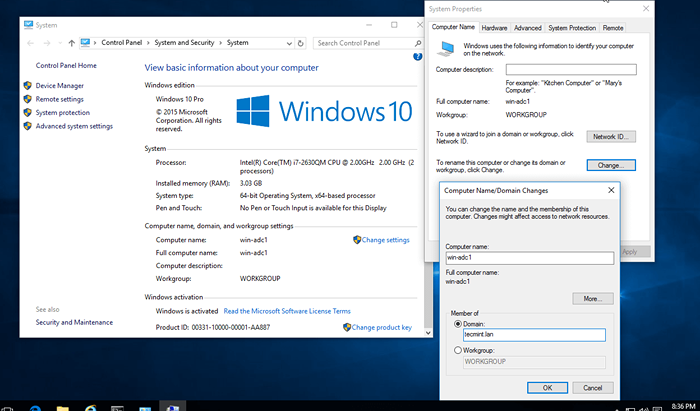 Dołącz do domeny systemu Windows do Samba4 AD
Dołącz do domeny systemu Windows do Samba4 AD 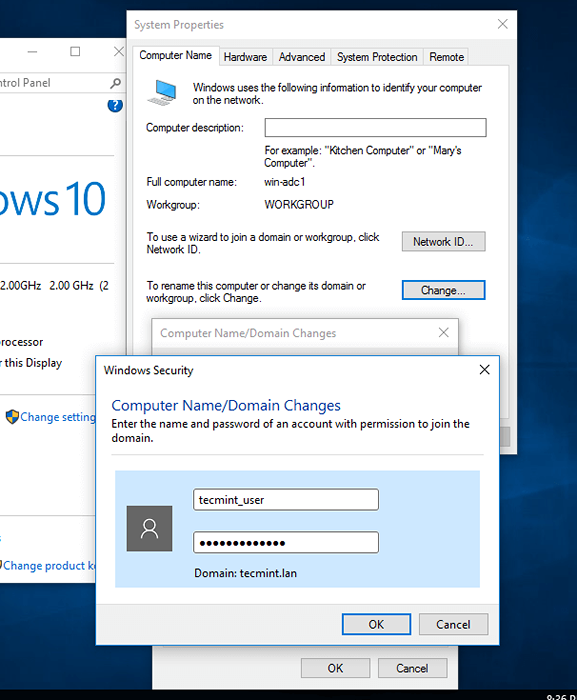 Wprowadź logowanie do administracji domeny
Wprowadź logowanie do administracji domeny 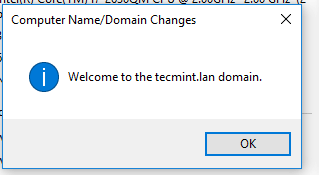 Domena dołączyła do potwierdzenia reklamy samba4
Domena dołączyła do potwierdzenia reklamy samba4 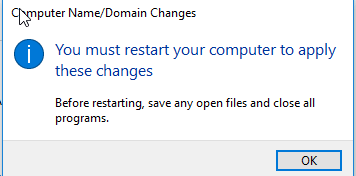 Uruchom ponownie system Windows Server w celu uzyskania zmian
Uruchom ponownie system Windows Server w celu uzyskania zmian 13. Po ponownym uruchomieniu, uderz Inny Użytkownik i logon do systemu Windows za pomocą konta domeny samba4 z uprawnieniami administracyjnymi i powinieneś być gotowy do przejścia do następnego kroku.
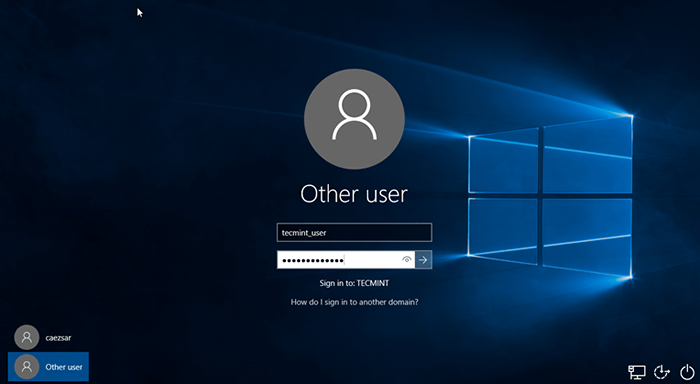 Zaloguj się do systemu Windows za pomocą konta reklamowego samba4
Zaloguj się do systemu Windows za pomocą konta reklamowego samba4 Krok 4: Administruje Samba4 AD DC z RSAT
14. Narzędzia administracyjne serwera Microsoft Remote Server (RSAT), które będą dalej używane do administrowania Active Directory Samba4, Można pobrać z następujących linków, w zależności od wersji Windows:
- Windows 10: https: // www.Microsoft.com/en-us/pobieranie/detale.ASPX?ID = 45520
- Windows 8.1: http: // www.Microsoft.com/en-us/pobieranie/detale.ASPX?ID = 39296
- Windows 8: http: // www.Microsoft.com/en-us/pobieranie/detale.ASPX?ID = 28972
- System Windows 7: http: // www.Microsoft.com/en-us/pobieranie/detale.ASPX?ID = 7887
Gdy aktualizacja samodzielny pakiet instalatora Windows 10 został pobrany w systemie, uruchom instalator, poczekaj, aż instalacja zakończy się i uruchom ponownie komputer, aby zastosować wszystkie aktualizacje.
Po ponowne uruchomienie, otwarty Panel sterowania -> Programy (Odinstaluj program) -> Włącz lub wyłącz funkcje systemu Windows i sprawdź wszystko Narzędzia administracyjne zdalnego serwera.
Kliknij OK Aby rozpocząć instalację i po zakończeniu procesu instalacji uruchom ponownie system.
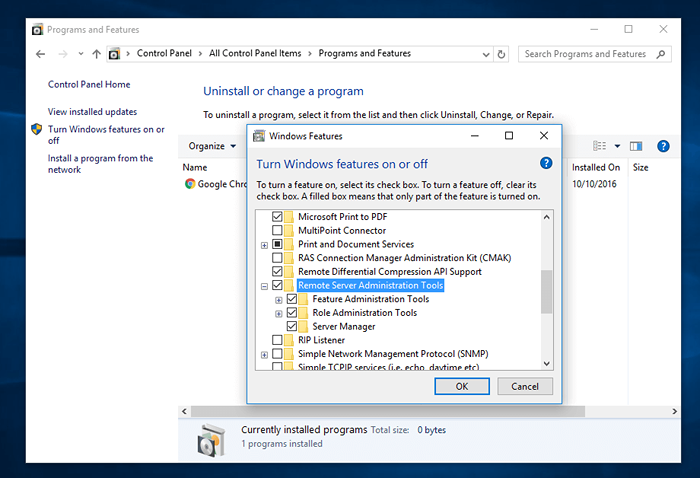 Administruj reklamę Samba4 z Windows
Administruj reklamę Samba4 z Windows 15. Mieć dostęp RSAT Narzędzia przejdź do Panel sterowania -> System i bezpieczeństwo -> Narzędzia administracyjne.
Narzędzia można również znaleźć w Administracyjny Menu narzędzi od menu początkowego. Alternatywnie możesz otworzyć Windows MMC i dodaj snap-ins za pomocą Plik -> Dodaj usuń Menu snap-in.
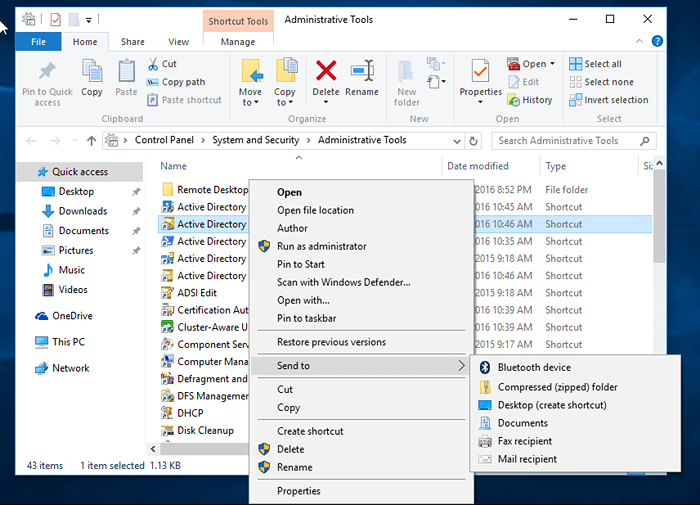 Uzyskaj narzędzia administracyjne zdalnego serwera
Uzyskaj narzędzia administracyjne zdalnego serwera Najczęściej używane narzędzia, takie jak AD uc, DNS I Zarządzanie polityką grupy Można uruchomić bezpośrednio z komputerów stacjonarnych, tworząc skróty za pomocą Wysyłania do funkcji z menu.
16. Możesz zweryfikować RSAT funkcjonalność przez otwarcie AD uc i lista komputerów domeny (nowo połączony komputer z systemem Windows powinien pojawić się na liście), utwórz nowy Jednostka organizacyjna lub nowy użytkownik lub grupa.
Sprawdź, czy użytkownicy lub grupy zostały odpowiednio utworzone, wydawanie Wbinfo Polecenie ze strony serwera Samba4.
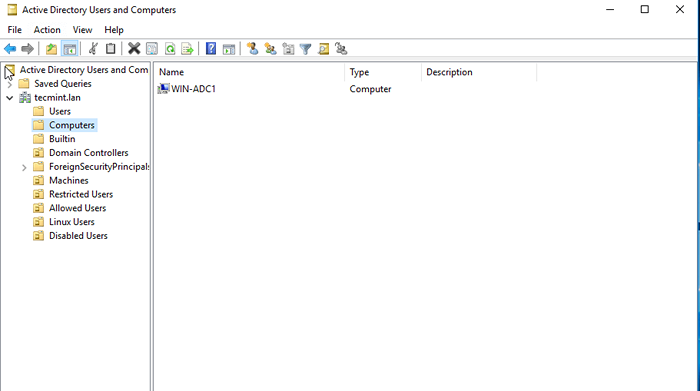 Użytkownicy i komputery Active Directory
Użytkownicy i komputery Active Directory 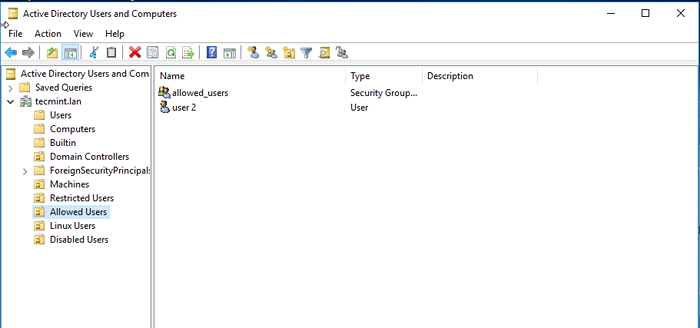 Utwórz jednostki organizacyjne i nowych użytkowników
Utwórz jednostki organizacyjne i nowych użytkowników 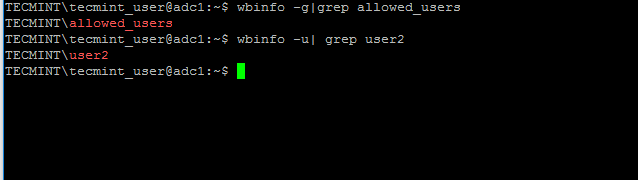 Potwierdź użytkowników reklam Samba4
Potwierdź użytkowników reklam Samba4 Otóż to! W następnej części tego tematu omówimy inne ważne aspekty Active Directory Samba4 które można podawać przez RSAT, Na przykład, jak zarządzać serwerem DNS, dodać rekordy DNS i tworzyć strefę wyszukiwania odwrotnego DNS, jak zarządzać i stosować zasady domeny oraz jak utworzyć interaktywny baner logowania dla użytkowników domeny.
- « Jak zarządzać infrastrukturą ADBA4 z linii poleceń Linux - część 2
- Dowiedz się wszystkich hostów na żywo adresy IP podłączone w sieci w Linux »

